Kodak PRINTER DOCK PLUS 3 User Manual

Station d'impression
Plus Kodak EasyShare série 3
Guide d'utilisation
www.kodak.com
Des didacticiels interactifs vous sont proposés sur le site Web, à l'adresse
www.kodak.com/go/howto
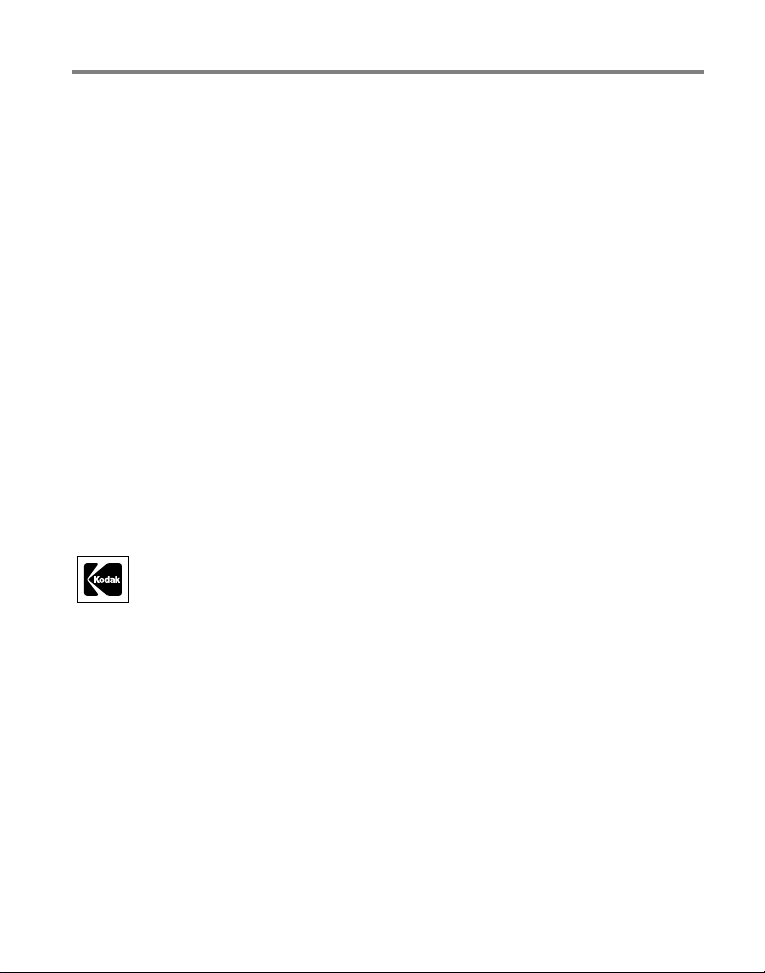
Eastman Kodak Company
Rochester, New York 14650, États-Unis
© Eastman Kodak Company, 2005
Toutes les images d'écran sont fictives.
La marque et les logos Bluetooth sont la propriété de Bluetooth SIG, Inc. Toute
utilisation de cette marque et des logos nécessite une licence.
®
Wi-Fi
est une marque déposée de Wi-Fi Alliance.
Eastman Kodak Company est un détenteur agréé de la marque déposée SD.
Kodak, EasyShare, Perfect Touch, ImageLink et XtraLife sont des marques déposées
de Eastman Kodak Company.
P/N 4J3802_fr
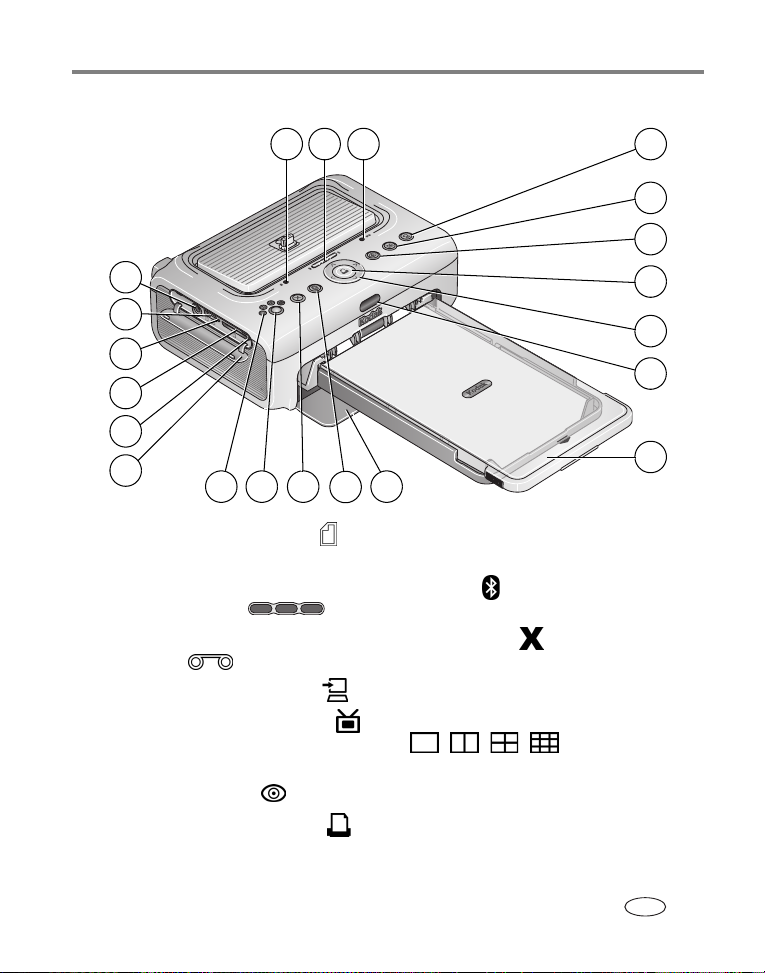
Vue avant/de dessus/latérale
2 31
Fonctions du produit
4
5
6
21
7
20
8
19
9
18
17
16
1 Témoin lumineux du papier 11 Compartiment du bac à papier
2 Témoins lumineux de chargement
des piles/bouton de
rafraîchissement
3 Témoin lumineux de la cartouche
couleur
4 Témoin/bouton de transfert 14 Bouton de taille de la photo
5 Bouton/témoin de diaporama 15 Témoins lumineux de taille de photo
6 Bouton/témoin de réduction de
l'effet yeux rouges
7 Bouton/témoin d'impression 17 Témoin lumineux du logement de carte
15
14
13
11
12
12 Bouton/témoin de technologie sans fil
Bluetooth
13 Bouton Annuler
, , ,
16 Compartiment des accessoires
10
www.kodak.com/go/support
FR
i

Fonctions du produit
8 Pavé de contrôle à 4 directions 18 Logement de carte SDIO/SD/MMC
9 Capteur infrarouge 19 Témoin lumineux du connecteur USB
10 Bac à papier 20 Connecteur USB
21 Connecteur de sortie audio/vidéo A/V
Vue arrière/de dessus/latérale
1
2
57 6
1 Connecteur de l'appareil photo 4 Ouverture d'aération
2 Connecteur d'alimentation
(port d'entrée c.c.)
3 Connecteur USB (à l'ordinateur) 6 Cartouche couleur (installée comme
ii www.kodak.com/go/support
FR
5 Emplacement du dispositif de transport
papier
illustré)
7 Compartiment de la cartouche
4
3
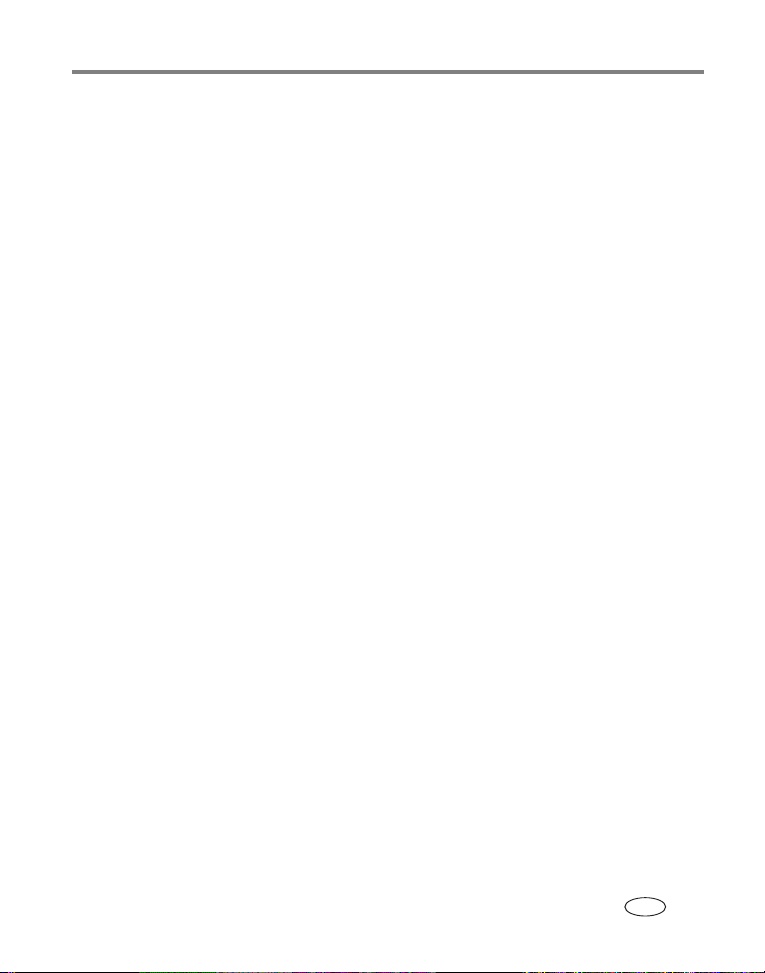
Table des matières 1
1 Mise en route ........................................................................................1
Emplacement de votre station d'impression ...................................................1
Installation du logement d'insertion personnalisé de votre appareil photo ......2
Connexion du câble d'alimentation................................................................3
Manipulation et rangement de la cartouche couleur....................................... 3
Installation et retrait de la cartouche couleur .................................................4
Manipulation et rangement du papier............................................................5
Chargement du papier ..................................................................................6
Installation et retrait du bac à papier .............................................................7
2 Installation de l'appareil photo numérique ...........................................8
Mise en place et chargement de l'appareil photo numérique..........................8
Réglage de la qualité d'image .....................................................................10
Marquage des photos pour l'impression ......................................................11
3 Impression sans ordinateur .................................................................12
Impression à l'aide de votre appareil photo numérique ................................12
Impression à partir du lecteur de cartes interne............................................13
Impression à partir d'un lecteur de cartes Kodak..........................................14
Impression de photos marquées ..................................................................15
Impression à partir d'un appareil photo ou d'un
périphérique compatible PictBridge..............................................................15
Modification de la taille de la photo imprimée .............................................16
Réduction de l'effet yeux rouges sur vos impressions....................................20
Annulation de l'impression.......................................................................... 20
Retrait des onglets perforés du papier..........................................................21
www.kodak.com/go/support iii
FR
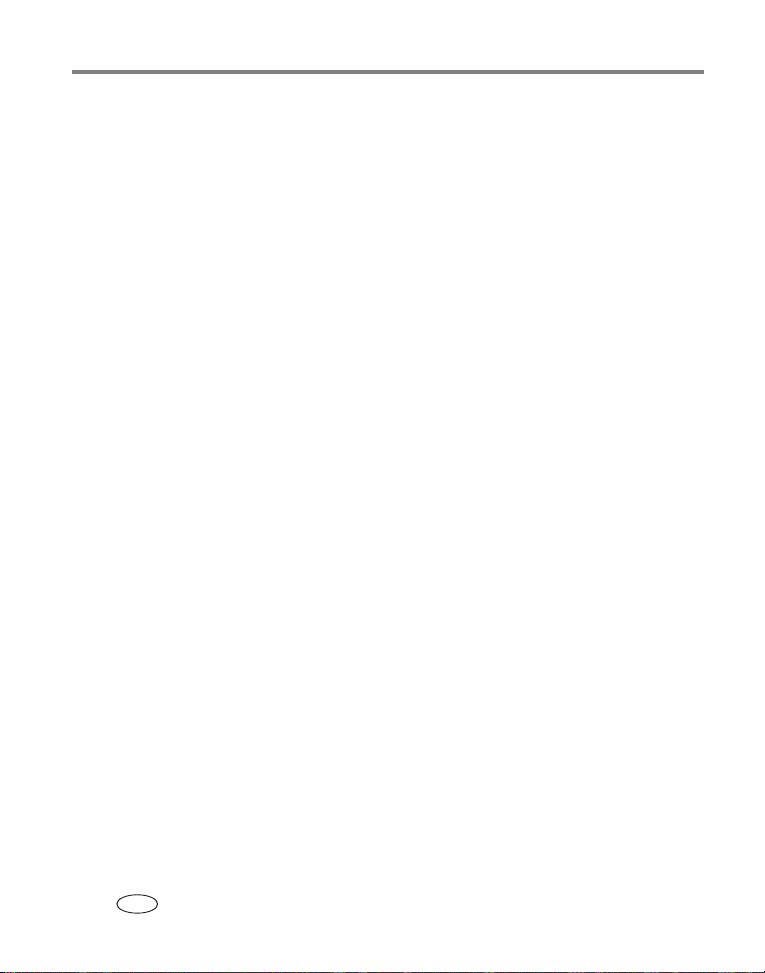
Table des matières
4 Utilisation de votre station d'impression avec un ordinateur ..............22
Installation du logiciel .................................................................................22
Connexion à un ordinateur..........................................................................24
Transfert de photos à partir d'un appareil photo numérique......................... 26
Transfert de photos à partir du lecteur de cartes interne...............................29
Transfert de photos à partir d'un lecteur de cartes Kodak.............................30
Impression à partir d'un ordinateur.............................................................. 31
Annulation de l'impression.......................................................................... 34
Désinstallation du logiciel............................................................................ 35
5 Utilisation des fonctions sans fil de votre station d'impression ...........36
Impression à partir d'un périphérique sans fil Bluetooth® ...........................36
Impression et transfert via un réseau Wi-Fi sans fil....................................... 38
Impression à partir d'un périphérique infrarouge..........................................43
Utilisation de la télécommande Kodak.........................................................43
6 Visualisation des photos ......................................................................44
Visualisation des photos sur l'écran de l'appareil .........................................44
Affichage des photos sur un téléviseur.........................................................44
Visualisation d'un diaporama ......................................................................46
7 Entretien et maintenance ....................................................................47
Entretien général.........................................................................................47
Nettoyage du rouleau d'entraînement .........................................................48
Transport de la station d'impression ............................................................49
8 Dépannage ..........................................................................................50
Problèmes d'impression...............................................................................50
Problèmes de transfert/communication ........................................................ 60
Connexion au réseau sans fil....................................................................... 61
Témoins lumineux d'état .............................................................................62
Liens utiles.................................................................................................. 72
Assistance client par téléphone....................................................................73
iv www.kodak.com/go/support
FR
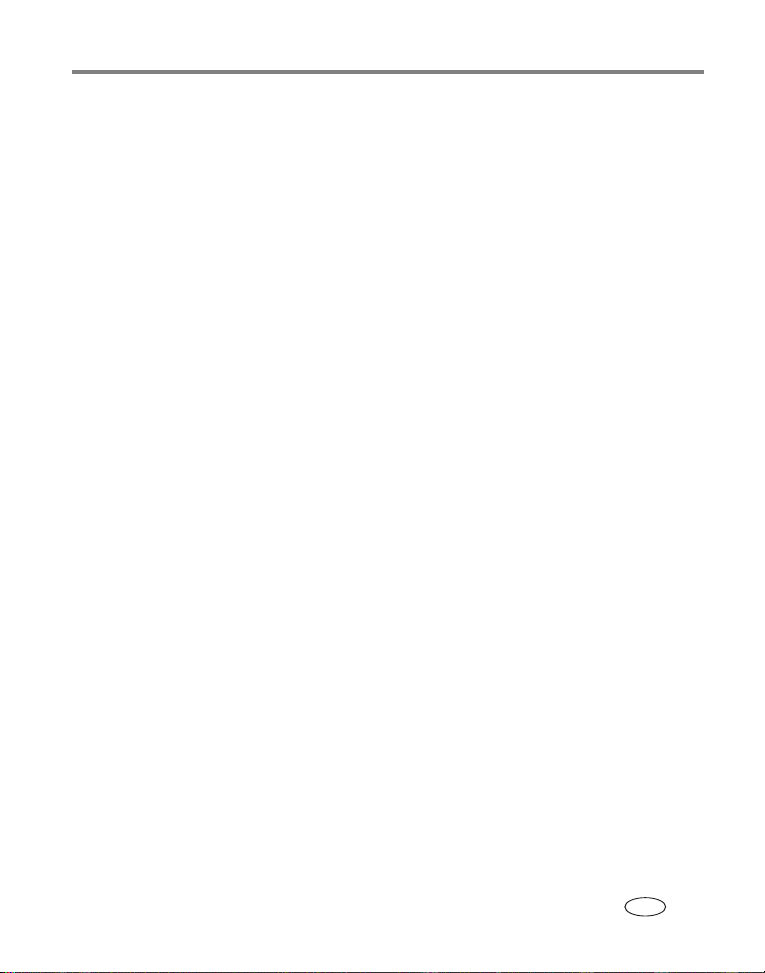
Table des matières
9 Annexe ................................................................................................75
Caractéristiques de la station d'impression ..................................................75
Canaux sans fil............................................................................................76
Consignes de sécurité importantes ..............................................................77
Prolongement de l'autonomie de la batterie ................................................78
Mise à niveau du logiciel et du micrologiciel ................................................79
Entretien et précautions supplémentaires..................................................... 79
Garantie .....................................................................................................80
Conformité aux réglementations.................................................................. 83
www.kodak.com/go/support
FR
v
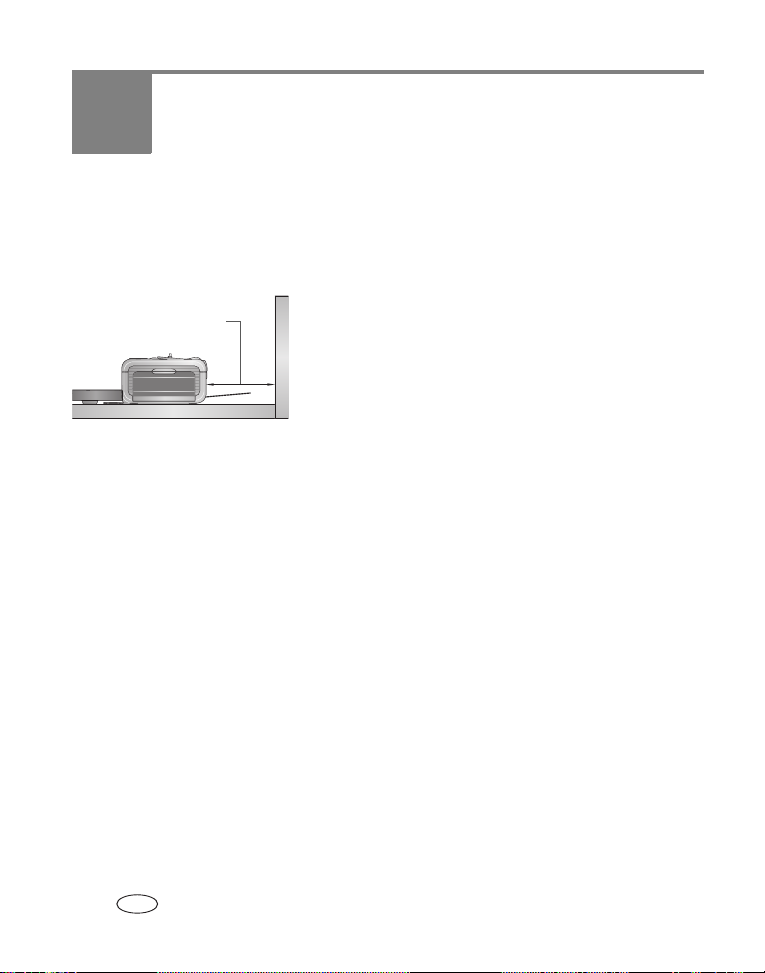
1 Mise en route
Emplacement de votre station d'impression
■ Placez la station d'impression sur une surface plane et propre, dans un lieu sec,
à l'abri de la lumière directe du soleil.
■ Prévoyez environ 13 cm d'espace libre
Environ 13 cm
■ Evitez les zones où des conduits d'aération, des portes ouvertes ou un passage
fréquent risqueraient d'exposer la station d'impression et le papier à de grandes
quantités de poussière et de débris. Les particules de poussière contenues dans
l'air peuvent affecter la qualité de l'image.
■ Prévoyez un espace suffisant autour de la station d'impression afin de pouvoir
brancher et débrancher les câbles, remplacer la cartouche couleur et ajouter du
papier.
derrière la station d'impression pour l'alimentation
du papier.
■ Pour que le système d'aération fonctionne
correctement, assurez-vous que rien ne bloque
les parties supérieure et arrière de la station
d'impression.
■ Lors de leur branchement, tenez les câbles
d'alimentation ou USB éloignés du dispositif de
transport papier à l'avant et à l'arrière de la station
d'impression.
1 www.kodak.com/go/support
FR
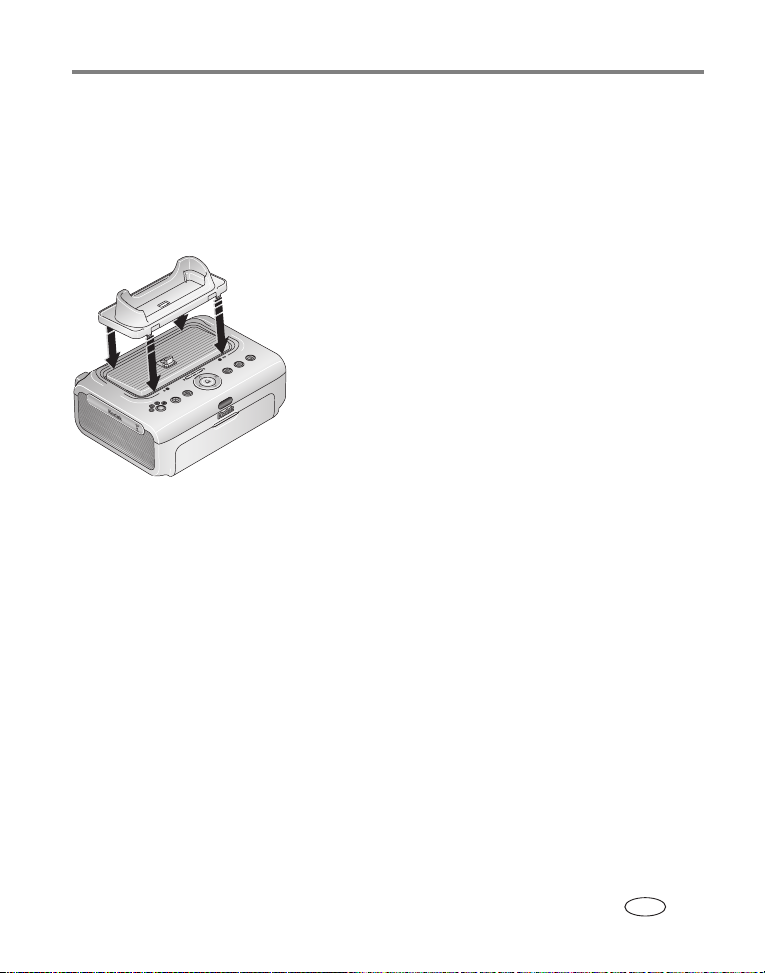
Mise en route
Installation du logement d'insertion personnalisé de votre appareil photo
IMPORTANT :
* Contactez l'assistance client pour obtenir un adaptateur de station si ce dernier
n'est pas fourni avec votre produit. Visitez le site Web à l'adresse suivante :
www.kodak.com/go/dfiswwcontacts.
Pour connaître la compatibilité des appareils Kodak EasyShare et des stations
d'impression, visitez le site www.kodak.com/go/adapterkitchart.
utilisez le logement d'insertion personnalisé livré avec votre appareil
numérique pour ancrer l'appareil, sinon vous risquez de ne pas pouvoir
installer l'appareil sur la station d'impression.
■ Recherchez le logement d'insertion personnalisé
fourni avec votre appareil photo et installez-le.
IMPORTANT :
a Retirez tout emballage couvrant le connecteur.
b Placez les onglets à l'arrière du logement
d'insertion dans les emplacements situés
à l'arrière de la station d'impression.
c Appuyez sur l'avant du logement d'insertion
jusqu'à ce qu'il s'enclenche et soit bien en place.
en fonction du connecteur de l'appareil
photo, vous devrez peut-être également
utiliser le kit adaptateur Kodak D-26 pour
station en option.*
www.kodak.com/go/support
FR
2
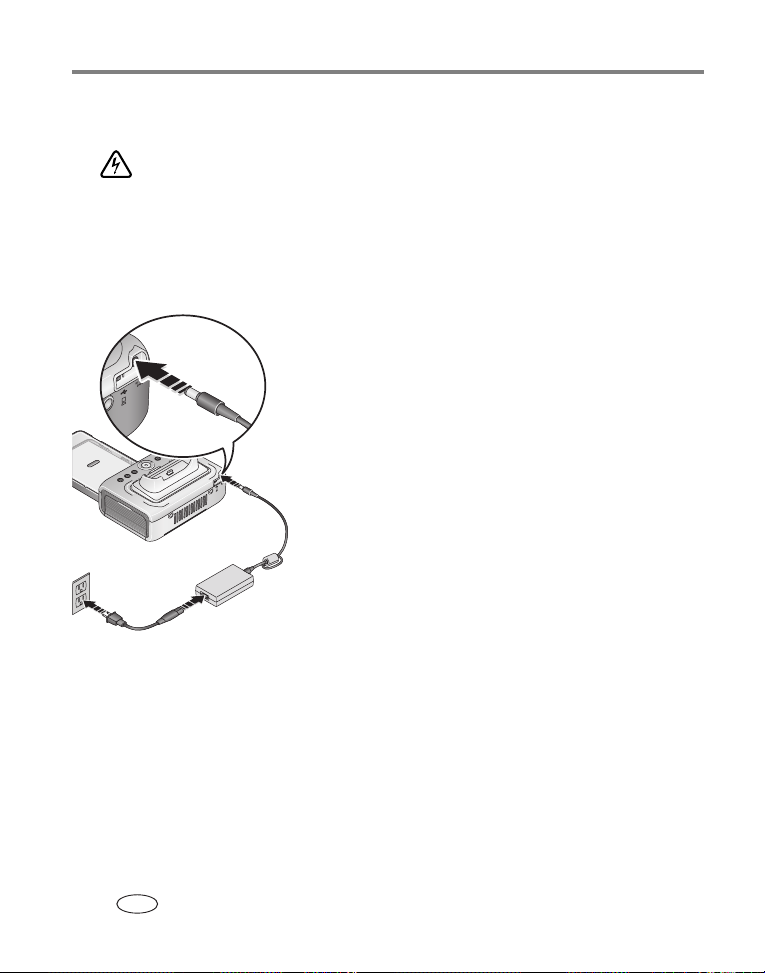
Mise en route
Connexion du câble d'alimentation
RISQUE D'ELECTROCUTION :
Utilisez uniquement l'adaptateur secteur livré avec votre station d'impression.
Les autres adaptateurs et cordons risquent d'endommager votre appareil photo,
votre station d'impression ou votre ordinateur.
1 Si un appareil numérique est installé sur la station,
retirez-le.
2 Connectez le cordon d'alimentation à l'adaptateur,
puis à la station d'impression (arrière).
REMARQUE : selon l'endroit où vous résidez, il est possible que la
fiche du cordon d'alimentation soit différente de celle
montrée en exemple.
3 Branchez le cordon d'alimentation sur une prise de
courant.
Manipulation et rangement de la cartouche couleur
■ Pour obtenir des tirages de qualité optimale, rangez la cartouche couleur dans un
endroit où la température ne dépasse
■ Pour éviter de laisser des traces de doigts sur le ruban, manipulez la cartouche
couleur en la tenant par les extrémités de la bobine.
■ Conservez la cartouche couleur à l'abri de la lumière directe du soleil et des
environnements à température élevée (par exemple une voiture stationnée en
plein soleil).
3 www.kodak.com/go/support
FR
pas 30 °C.

Mise en route
Installation et retrait de la cartouche couleur
1 Ouvrez le compartiment de la cartouche situé sur le côté de la station d'impression.
2 Assurez-vous que le ruban de la cartouche couleur
n'est pas détendu.
Pour le retendre, appuyez sur la bobine de la
cartouche, puis faites-la tourner dans le sens des
aiguilles d'une montre.
IMPORTANT :
3 Faites glisser la cartouche couleur dans le
compartiment, l'étiquette vers le haut et la flèche
pointant vers la station d'impression. Enfoncez la
cartouche dans le compartiment jusqu'à ce qu'elle
s'enclenche.
4 Fermez le compartiment de la cartouche.
■ Pour retirer la cartouche couleur, ouvrez le
compartiment de la cartouche, puis poussez le
levier vert vers le haut et faites glisser la cartouche
hors du compartiment.
IMPORTANT :
ne tournez pas la bobine plus que
nécessaire pour retendre le ruban ; cela
risquerait de réduire le nombre de tirages
possibles.
il se peut que la cartouche couleur se
bloque si une erreur papier survient.
Remédiez à l'erreur papier avant d'essayer
de retirer la cartouche. Vérifiez que le
témoin lumineux du papier est bien éteint
avant d'essayer de retirer la cartouche
(voir la rubrique Témoin lumineux du
papier dans la section Témoins lumineux
d'état, page 62).
www.kodak.com/go/support
FR
4
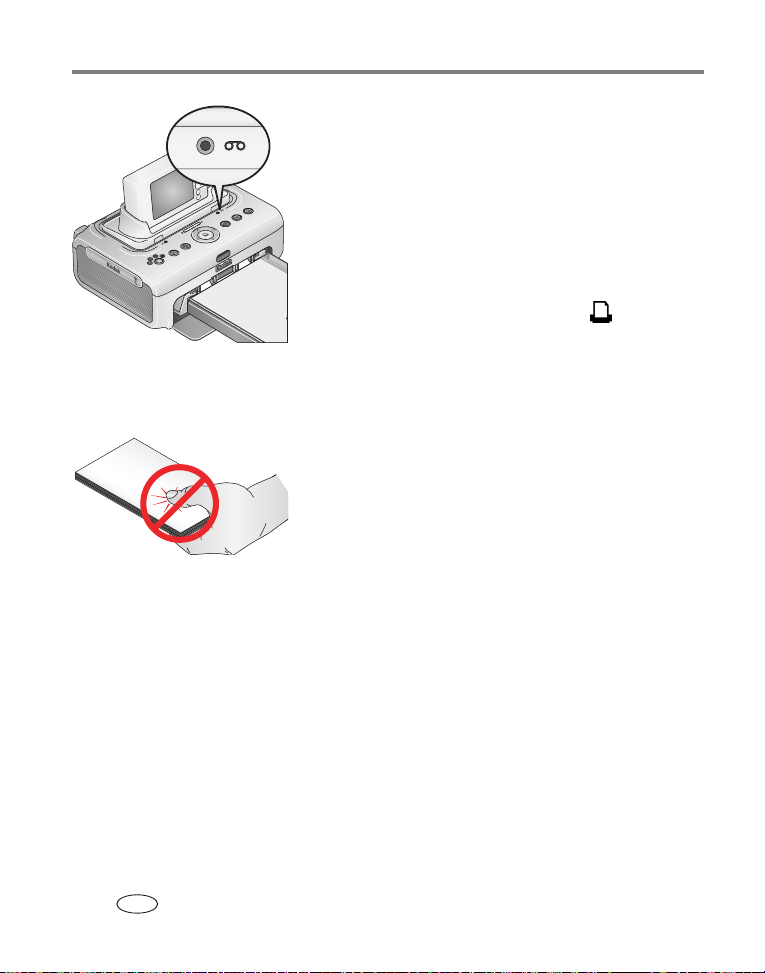
Mise en route
■ Au cours de l'impression ou lors du branchement du
cordon d'alimentation, le témoin lumineux de la
cartouche couleur s'allume en orange pendant
10 secondes s'il reste cinq impressions ou moins.
■ Lorsqu'elle est entièrement vide, le témoin
lumineux devient rouge. Installez une nouvelle
cartouche (voir page 4).
Après avoir installé une nouvelle cartouche couleur,
appuyez sur le bouton d'impression pour
résoudre l'erreur de cartouche et poursuivre
l'impression.
Manipulation et rangement du papier
■ Pour éviter de laisser des traces de doigts sur le
papier, tenez-le par les bords ou par les onglets
perforés. Ne touchez pas la face brillante du papier.
■ Pour le rangement, retirez le bac à papier, rabattez
son couvercle et fermez le compartiment afin de le
tenir à l'abri de la poussière et des débris. Rangez le
papier à plat.
■ Conservez le papier à l'abri de la lumière directe du soleil et des environnements à
température élevée (par exemple une voiture stationnée en plein soleil).
5 www.kodak.com/go/support
FR
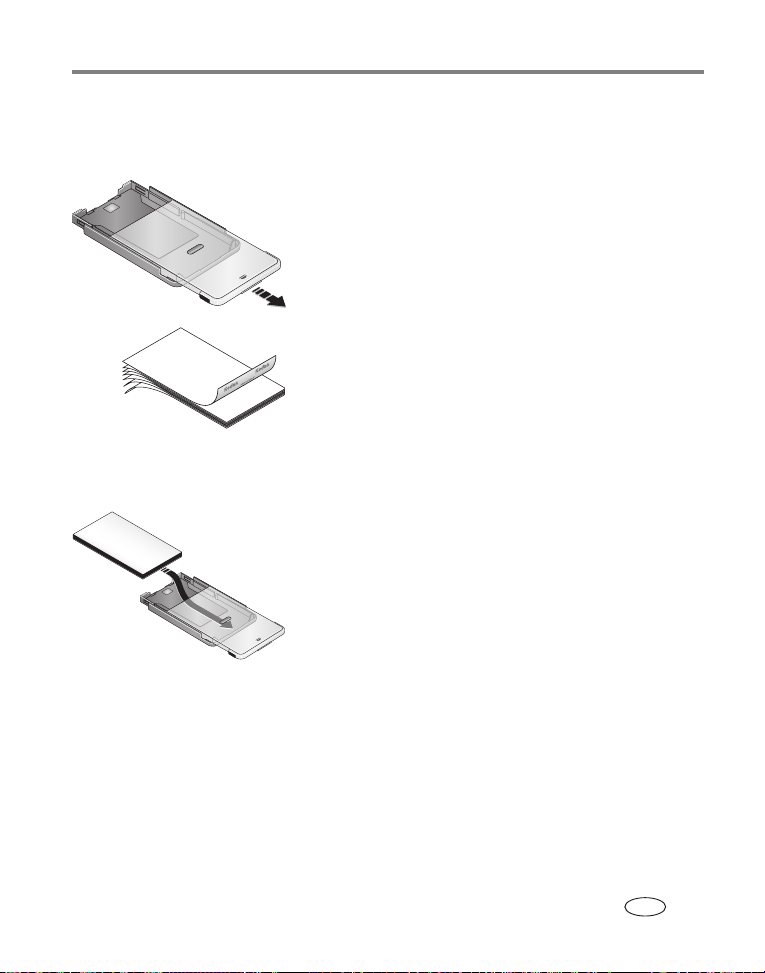
Mise en route
Chargement du papier
1 Retirez le bac à papier de la station d'impression, si celui-ci est installé (voir page 7).
A partir de la position fermée, faites glisser le couvercle
2
du bac à papier d'environ 8 cm, jusqu'au second clic.
Le bac à papier est maintenant complètement ouvert
(position de chargement du papier).
3 « Aérez » le papier avec précaution pour éviter que
les feuilles ne collent les unes aux autres.
IMPORTANT :
4 Chargez le papier dans le bac avec le logo Kodak
dirigé vers le bas.
ne chargez pas plus de 25 feuilles.
Servez-vous de la ligne de limite
supérieure située à l'intérieur du bac à
papier pour vérifier que vous ne remplissez
pas trop le bac. Ne chargez pas les feuilles
auxquelles il manque des onglets perforés.
www.kodak.com/go/support
FR
6
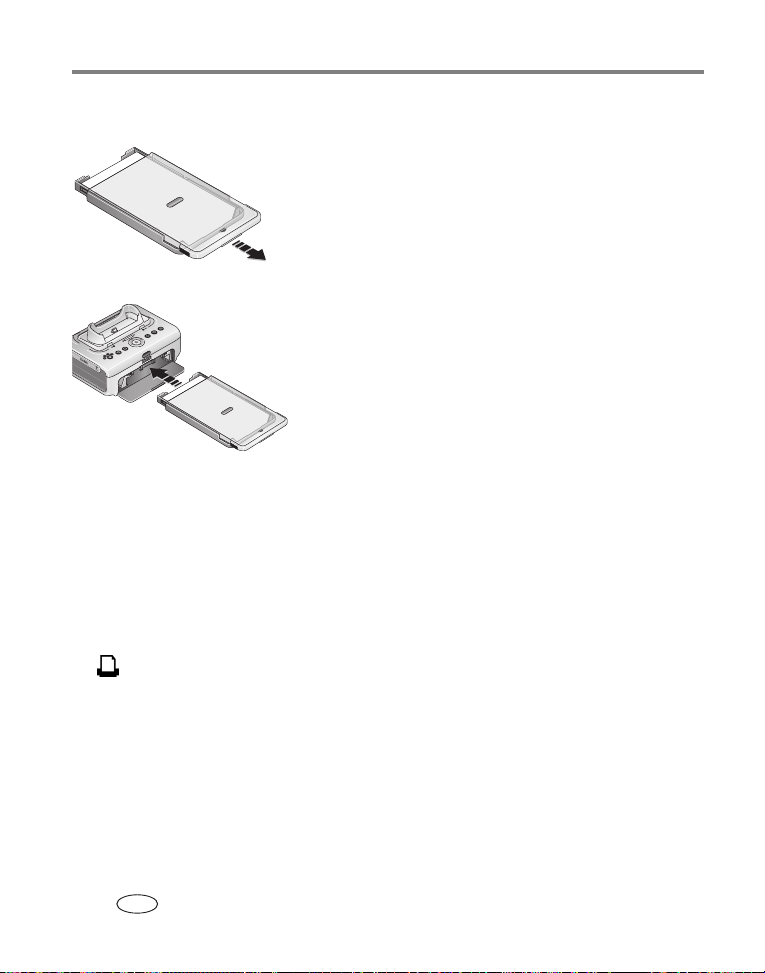
Mise en route
Installation et retrait du bac à papier
1 A partir de la position fermée, faites partiellement
glisser le couvercle du bac à papier d'environ 3 cm,
jusqu'à ce qu'il s'enclenche. Le bac à papier est à
demi ouvert (position d'installation).
2 Ouvrez le compartiment du bac à papier de la
station d'impression.
3 Faites glisser le bac à papier dans l'emplacement
prévu à cet effet jusqu'à ce qu'il s'enclenche.
IMPORTANT :
■ Retirez le bac à papier pour le sortir.
■ Rabattez le couvercle du bac à papier et fermez le compartiment où il se trouve
afin de le tenir à l'abri de la poussière et des débris.
■ Lorsque le bac à papier est vide, le témoin lumineux du papier s'allume en rouge.
Chargez du papier (voir page 6).
Après avoir rempli et installé le bac à papier, appuyez sur le bouton d'impression
pour annuler l'erreur papier et reprendre l'impression.
pour que le bac à papier soit parfaitement
logé dans la station d'impression,
assurez-vous que le couvercle du bac à
papier est en position d'installation lors de
l'installation.
7 www.kodak.com/go/support
FR
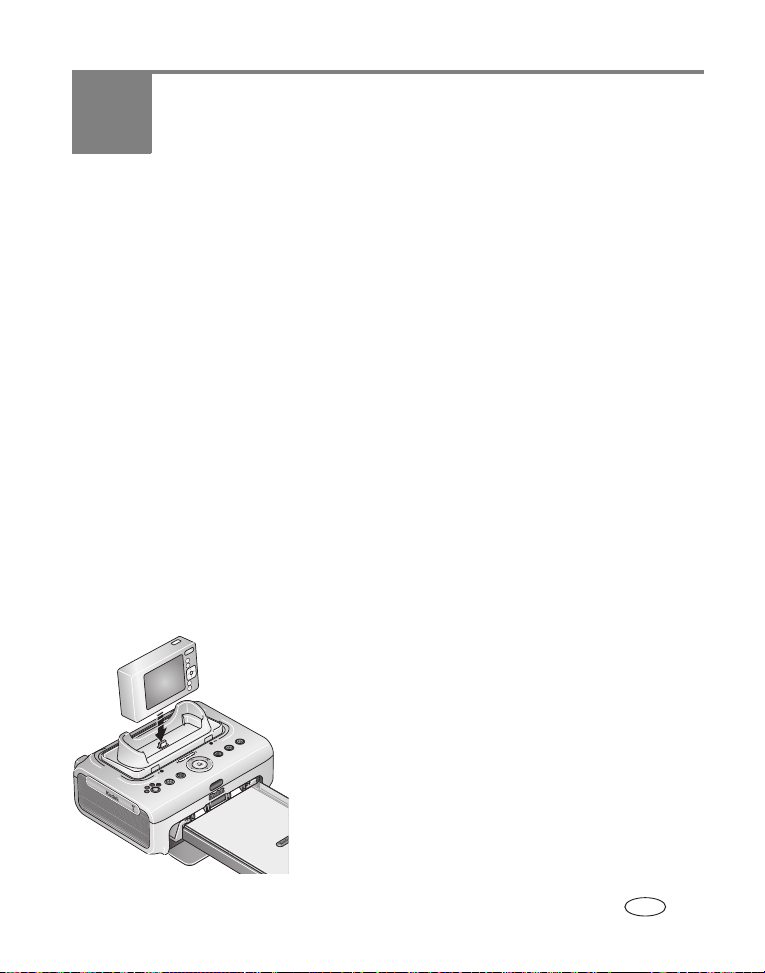
2 Installation de l'appareil
photo numérique
Mise en place et chargement de l'appareil photo numérique
La mise en place de l'appareil photo numérique vous permet d'imprimer directement
depuis votre appareil et de transférer des photos de l'appareil vers l'ordinateur.
Vous pouvez également recharger une pile Ni-MH ou une batterie Li-Ion Kodak
rechargeable installée dans votre appareil photo numérique. Pour obtenir des
informations supplémentaires, consultez le guide d'utilisation de votre appareil photo.
De plus, la station d'impression Plus Kodak EasyShare série 3 prend en charge le
système d'impression ImageLink. Vous pouvez donc installer des appareils photo
numériques Kodak EasyShare, mais aussi des appareils d'autres marques compatibles
avec le système ImageLink.
1 Assurez-vous qu'un logement d'insertion personnalisé pour appareil photo est
installé sur la station d'impression (voir page 2). Si votre appareil photo numérique
utilise une pile Ni-MH ou une batterie Li-Ion Kodak rechargeable, insérez cette
dernière dans l'appareil photo pour la recharger.
2 Placez l'appareil photo sur la station d'impression.
Poussez-le doucement de manière à établir le
contact avec le connecteur.
IMPORTANT :
■ Les piles Ni-MH Kodak rechargeables et la batterie
Kodak au lithium Ion rechargeable pour appareil
photo numérique se chargent en 3 heures.
tenez la dragonne ou la bandoulière de
l'appareil éloignée du dispositif de
transport papier à l'avant et à l'arrière de
la station d'impression.
www.kodak.com/go/support 8
FR
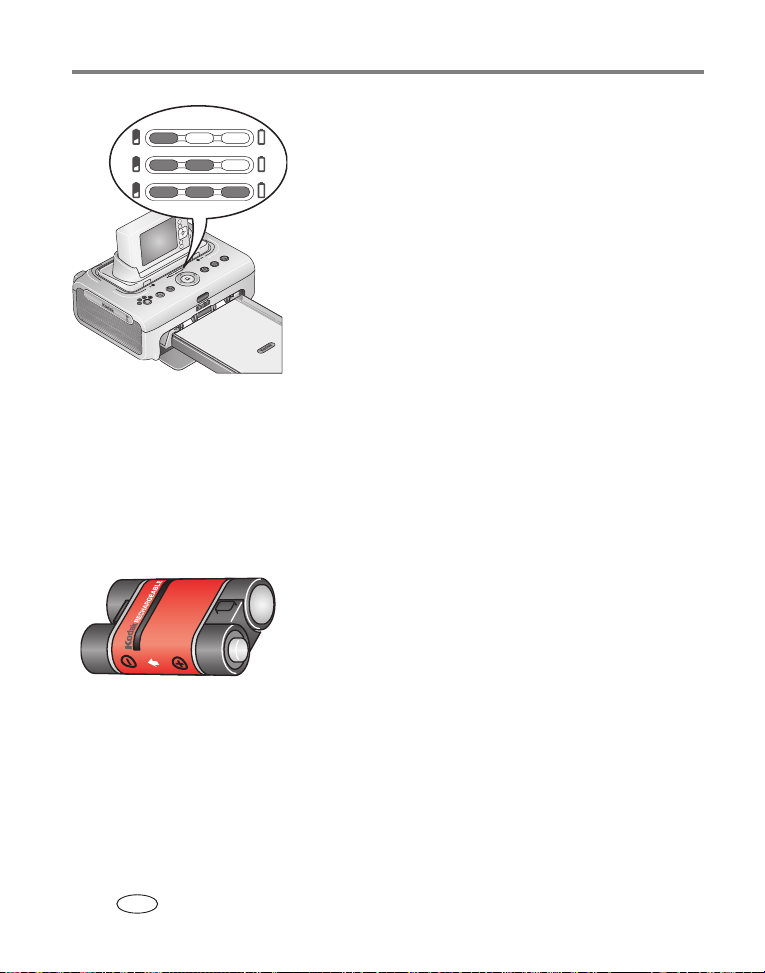
Installation de l'appareil photo numérique
■ Les témoins lumineux de chargement de la
pile/batterie s'allument à mesure que le
chargement progresse. Le chargement est terminé
lorsque les trois témoins sont allumés.
■ Vous pouvez laisser l'appareil photo sur la station
d'impression pour le maintenir chargé.
Pour connaître la compatibilité des appareils Kodak
EasyShare et des stations d'impression, visitez le
site www.kodak.com/go/adapterkitchart.
Pour obtenir des informations sur la pile/batterie
des autres marques d'appareils photo compatibles
avec le système ImageLink, consultez le guide
d'utilisation de l'appareil photo.
Rafraîchissement des piles Ni-MH Kodak rechargeables pour appareil photo numérique
IMPORTANT :
REMARQUE : un cycle de rafraîchissement complet peut prendre jusqu'à 8 heures, selon la charge restant
1 Vérifiez que les piles Ni-MH rechargeables sont insérées dans l'appareil.
2 Placez votre appareil EasyShare sur la station d'impression (voir page 8).
la fonction de rafraîchissement des piles est conçue pour être utilisée avec
les piles Ni-MH Kodak rechargeables pour appareil photo numérique
uniquement. Les batteries au lithium Ion ne nécessitent aucun
rafraîchissement.
Si vous obtenez moins de 20 photos par charge
avec vos piles Ni-MH Kodak rechargeables, suivez
les conseils de la section Prolongement de
l'autonomie de la batterie, page 78. Si ces conseils
ne donnent aucun résultat, cela signifie que les
piles doivent être rafraîchies. Le cycle de
rafraîchissement décharge complètement les piles,
puis les recharge entièrement.
dans les piles. Pour des résultats optimaux, procédez au rafraîchissement des piles la nuit,
sans interrompre le cycle de déchargement/chargement.
9 www.kodak.com/go/support
FR
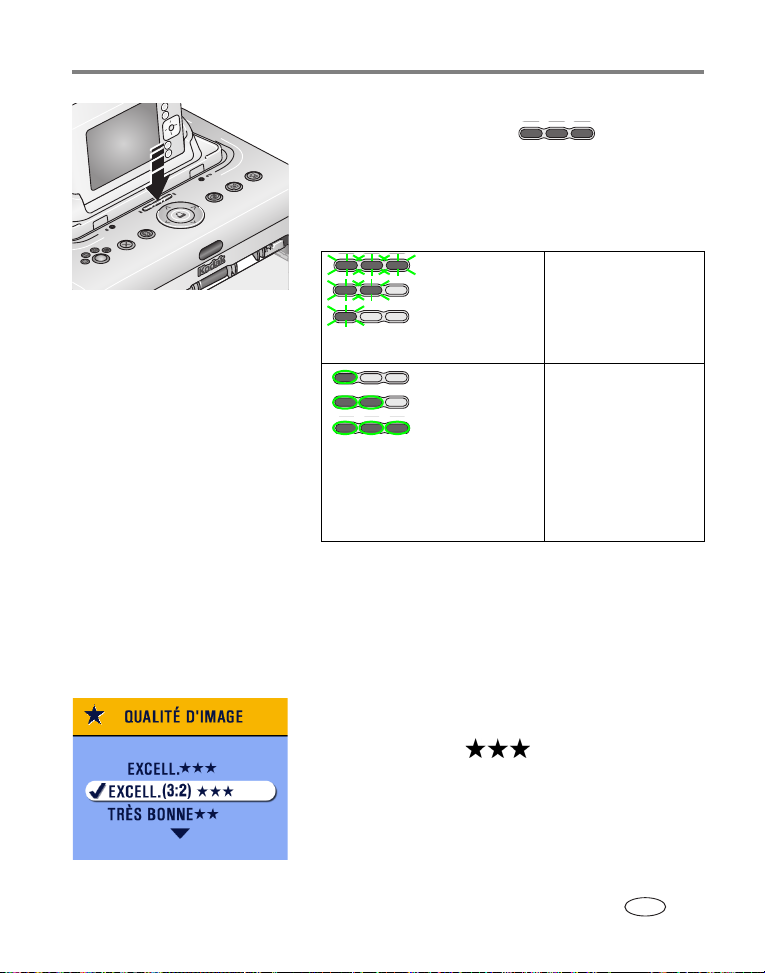
Installation de l'appareil photo numérique
3
Appuyez sur les témoins de chargement des piles/le
bouton de rafraîchissement
jusqu'à ce que
les témoins de chargement des piles commencent à
clignoter en vert (environ 5 secondes).
Les témoins de chargement contrôlent l'état du
rafraîchissement :
Les témoins
lumineux verts
cessent
progressivement
de clignoter
Les témoins
lumineux
s'allument
progressivement
en vert
Déchargement des
piles (les témoins
s'éteignent à mesure
que le déchargement
progresse).
Chargement des piles
(les témoins s'allument
à mesure que le
chargement progresse).
Le chargement est
terminé lorsque les
trois témoins sont
allumés.
Si vous souhaitez acheter une pile Ni-MH Kodak rechargeable pour votre appareil
photo numérique, visitez le site Web Kodak à l'adresse suivante :
www.kodak.com/go/accessories_francais. Consultez le guide d'utilisation de votre
appareil photo pour obtenir la liste des piles/batteries compatibles.
Réglage de la qualité d'image
Avant de prendre des photos, définissez le réglage
de qualité d'image de votre appareil photo
numérique sur 3:2 . Le format des photos
que vous choisirez sera proportionnel à celui du
papier photo de la station d'impression ; vous
éviterez ainsi tout recadrage inopiné de vos photos.
Pour obtenir plus d'informations, consultez le guide
d'utilisation de votre appareil photo.
www.kodak.com/go/support
FR
10

Installation de l'appareil photo numérique
Marquage des photos pour l'impression
REMARQUE : la procédure suivante concerne les appareils photo numériques Kodak EasyShare. Pour obtenir
des informations sur le marquage des photos sur les autres marques d'appareils photo
compatibles avec le système ImageLink, consultez le guide d'utilisation de l'appareil photo.
1 Appuyez sur le bouton Share de votre appareil photo .
2 Appuyez sur pour rechercher une photo.
3 Appuyez sur pour mettre l'option Imprimer en surbrillance, puis appuyez
sur le bouton OK.*
4 Facultatif : vous pouvez appliquer un nombre de tirages aux autres photos.
Appuyez sur pour rechercher une photo. Conservez le nombre de tirages ou
appuyez sur pour le modifier. Répétez cette étape pour appliquer le nombre
de tirages souhaité aux autres photos.
5 Appuyez sur le bouton OK, puis sur le bouton Share pour quitter.
* Pour marquer toutes les photos de l'emplacement de stockage, mettez l'option
Imprimer tout en surbrillance, appuyez sur le bouton OK, puis indiquez le nombre
de copies comme décrit ci-dessus.
Pour supprimer les marques d'impression de toutes les photos de l'emplacement de
stockage, mettez l'option Annul. impr. en surbrillance, puis appuyez sur le bouton OK.
Pour obtenir des informations supplémentaires, consultez le guide d'utilisation de
votre appareil photo.
Pour imprimer les photos marquées à partir de l'appareil numérique Kodak EasyShare,
voir page 15. Pour imprimer les photos marquées à partir de l'ordinateur, voir page 31.
11 www.kodak.com/go/support
FR
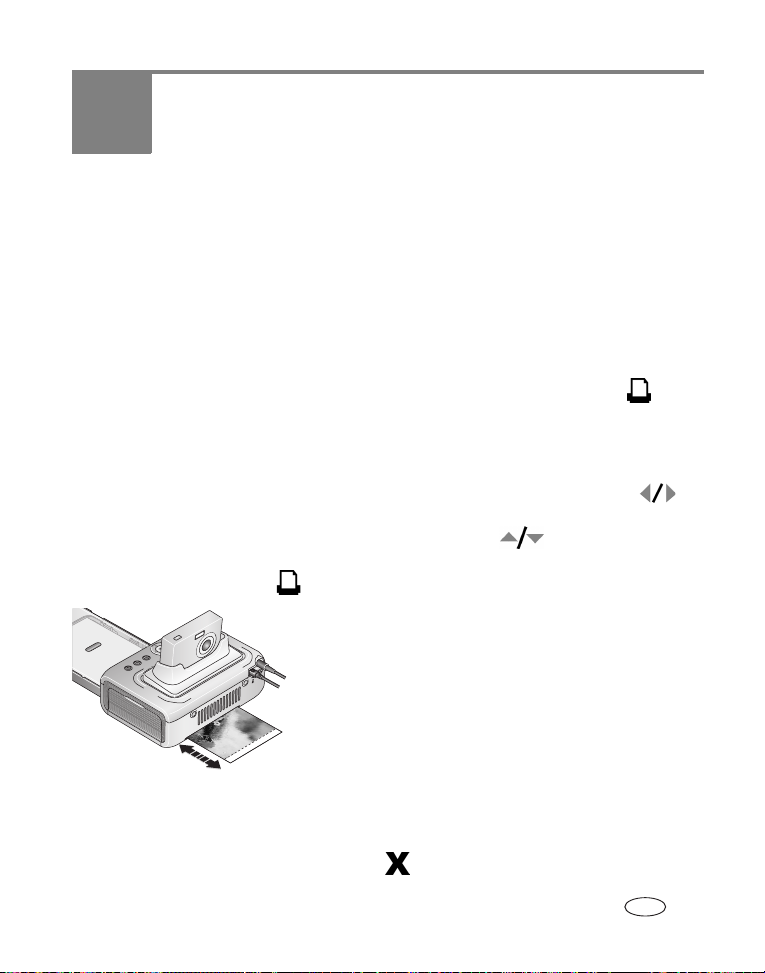
3 Impression sans ordinateur
Impression à l'aide de votre appareil photo numérique
1 Prenez une photo avec votre appareil photo (consultez le guide d'utilisation de
votre appareil photo).
2 Placez l'appareil sur la station d'impression (voir page 8).
L'image en cours ou l'image la plus récente apparaît sur l'écran de l'appareil photo.
■ Pour imprimer l'image en cours, appuyez sur le bouton d'impression .
REMARQUE : si l'appareil photo ou la carte mémoire insérée contient des photos marquées pour
l'impression, toutes les photos marquées sont imprimées et pas seulement la photo en
cours (voir page 15).
■ Pour visualiser et choisir les photos à imprimer, appuyez sur le bouton de
la station d'impression pour faire défiler les photos vers la gauche ou vers la
droite. Pour chaque photo à imprimer, appuyez sur pour sélectionner le
nombre de copies. Lorsque vos sélections sont terminées, appuyez sur le
bouton d'impression .
Le témoin lumineux d'impression clignote et l'impression
démarre. Le papier effectue quatre passages avant d'être
éjecté. Les trois premiers passages appliquent une
couche pour les couleurs jaune, magenta et cyan.
Le quatrième passage applique une couche Kodak
TM
XtraLife
IMPORTANT :
■ Pour quitter sans imprimer, appuyez sur le bouton
Annuler .
qui protège et préserve l'image.
pour éviter les bourrages papier, attendez
que l'impression soit terminée avant de
retirer le papier, le bac à papier, la
cartouche couleur ou l'appareil photo.
www.kodak.com/go/support 12
FR
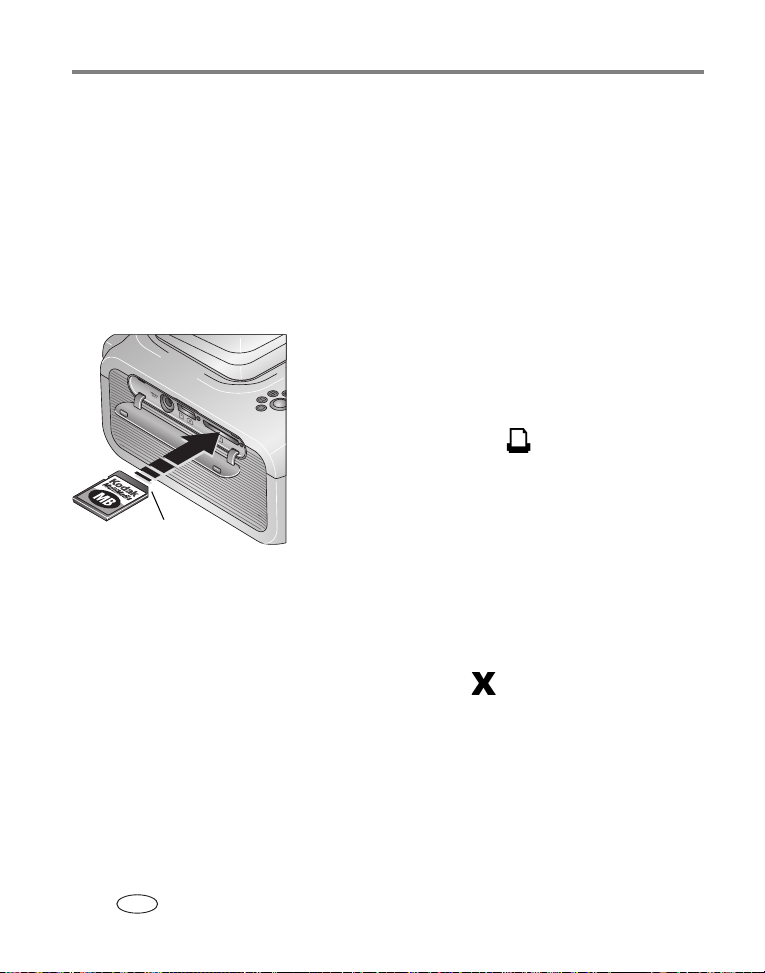
Impression sans ordinateur
Impression à partir du lecteur de cartes interne
Utilisez le logement de carte intégré pour imprimer les photos directement depuis
votre carte mémoire SDIO, SD ou MMC.
1 Ouvrez le compartiment des accessoires de la station d'impression.
IMPORTANT :
■ Pour retirer la carte, enfoncez-la légèrement, puis relâchez-la. Une fois la carte
partiellement éjectée de son logement, vous pouvez la retirer entièrement.
Vous pouvez vous procurer une carte SD ou MMC ainsi que d'autres accessoires
auprès d'un revendeur de produits Kodak ou sur le site Web à l'adresse suivante :
www.kodak.com/go/accessories_francais.
insérez la carte dans son logement de la manière indiquée uniquement,
sans forcer. Ne tentez pas d'insérer ou de retirer une carte lorsque la station
d'impression est en train de transférer des photos (voir page 26) ou si le
témoin lumineux du logement de carte clignote.
2 Orientez la carte SDIO, SD ou MMC comme indiqué,
puis poussez la carte dans son logement de façon à
assurer le bon contact du connecteur.
■ Pour imprimer l'image en cours, appuyez sur le
bouton d'impression .
REMARQUE : si la carte mémoire contient des photos marquées
pour l'impression, toutes les photos marquées sont
Encoche
IMPORTANT :
imprimées et pas seulement la photo en cours (voir
page 15).
pour éviter les bourrages papier, attendez
que l'impression soit terminée avant de
retirer le papier, le bac à papier, la
cartouche couleur ou l'appareil photo.
■ Pour quitter sans imprimer, appuyez sur le
bouton Annuler .
13 www.kodak.com/go/support
FR
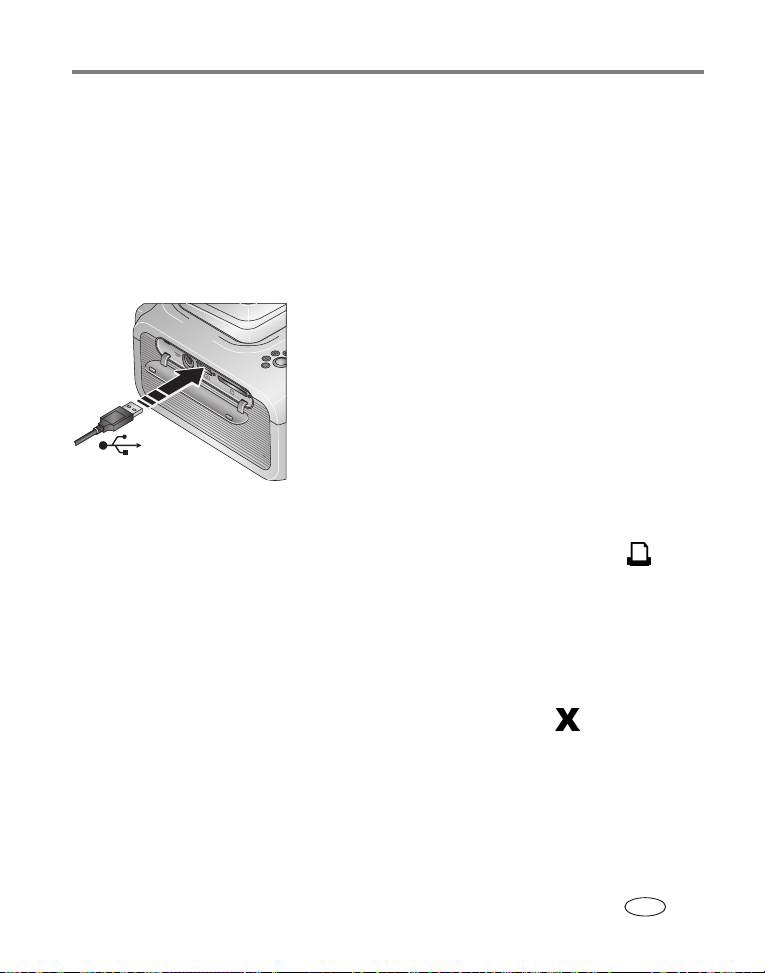
Impression sans ordinateur
Impression à partir d'un lecteur de cartes Kodak
Votre station d'impression est compatible avec le lecteur de cartes Kodak 8 en 1
(vendu séparément). Il est possible que les autres lecteurs de cartes USB de Kodak
fonctionnent avec votre station d'impression. Cependant, les lecteurs de cartes tiers
ne sont pas pris en charge.
1 Ouvrez le compartiment des accessoires de la
station d'impression.
2 Branchez le connecteur USB du lecteur de cartes
dans le connecteur USB situé sur le côté de la
station d'impression.
3 Insérez la carte mémoire dans le lecteur de cartes (consultez le guide d'utilisation
de votre lecteur de cartes). Insérez une seule carte à la fois.
■ Pour imprimer l'image en cours, appuyez sur le bouton d'impression .
REMARQUE : si la carte mémoire contient des photos marquées pour l'impression, toutes les photos
marquées sont imprimées et pas seulement la photo en cours (voir page 15).
IMPORTANT :
■ Pour quitter sans imprimer, appuyez sur le bouton Annuler .
Vous pouvez vous procurer un lecteur de cartes Kodak et d'autres accessoires auprès
d'un revendeur de produits Kodak ou sur le site Web à l'adresse suivante :
www.kodak.com/go/accessories_francais.
pour éviter les bourrages papier, attendez que l'impression soit terminée
avant de retirer le papier, le bac à papier, la cartouche couleur ou l'appareil
photo.
www.kodak.com/go/support
FR
14
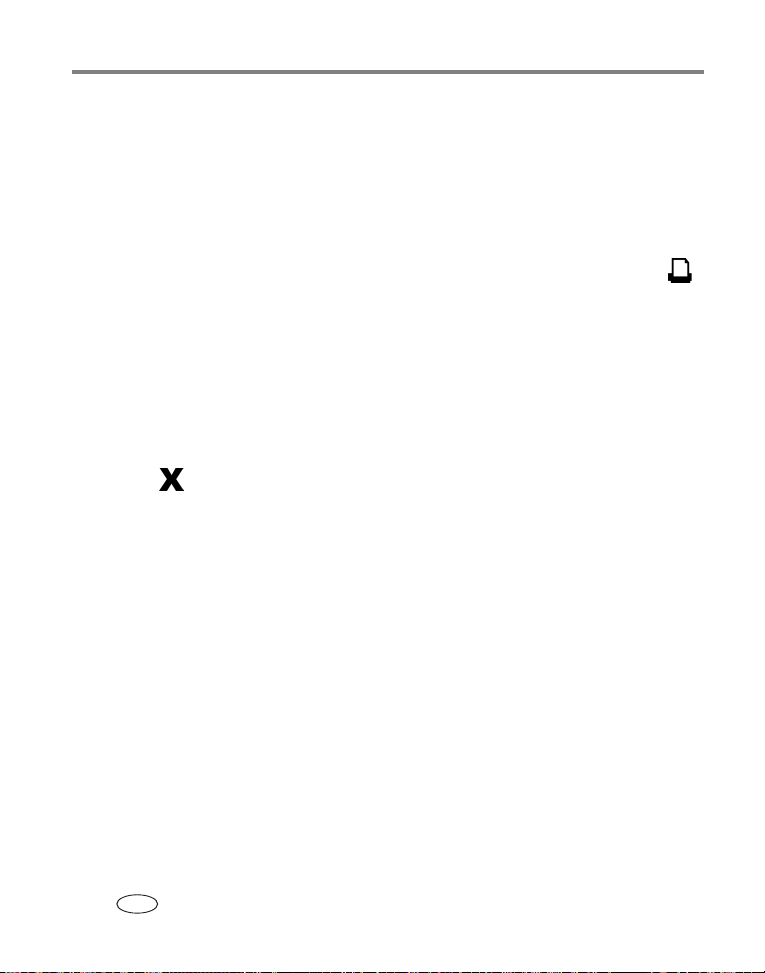
Impression sans ordinateur
Impression de photos marquées
Si votre appareil photo ou votre carte mémoire contient des photos marquées pour
l'impression (voir page 11 ou le guide d'utilisation de votre appareil photo), la station
d'impression vous offre la possibilité d'imprimer ces photos en premier. Si l'appareil
photo est placé sur la station, un message s'affiche sur l'écran de l'appareil indiquant
que les images marquées ont été trouvées :
■ Pour imprimer les photos marquées : appuyez sur le bouton d'impression .
Le témoin lumineux d'impression clignote, l'impression est lancée et les images
marquées sont imprimées. Les marques d'impression sont supprimées des photos de
l'appareil photo ou de la carte à mesure que les photos sont imprimées.
IMPORTANT :
■ Pour ne pas imprimer les photos marquées : appuyez sur le bouton
Annuler .
pour éviter les bourrages papier, attendez que l'impression soit terminée
avant de retirer le papier, le bac à papier, la cartouche couleur ou l'appareil
photo.
Impression à partir d'un appareil photo ou d'un périphérique compatible PictBridge
La station d'impression Plus Kodak EasyShare offre une compatibilité avec PictBridge
qui autorise la communication avec les appareils photo ou les périphériques
compatibles PictBridge.
1 Ouvrez le compartiment des accessoires de la station d'impression.
15 www.kodak.com/go/support
FR
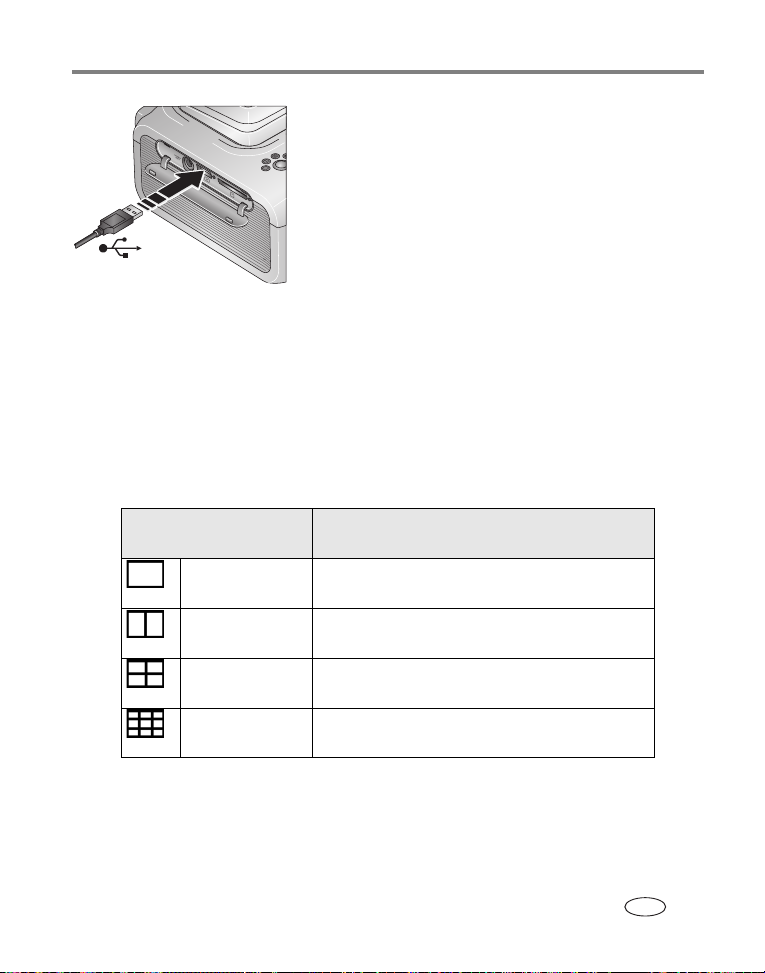
Impression sans ordinateur
2 Branchez le connecteur USB de l'appareil photo ou
du périphérique compatible PictBridge dans le
connecteur USB situé sur le côté de la station
d'impression.
3 Utilisez l'appareil photo ou le périphérique
compatible PictBridge pour visualiser vos photos,
définir les options d'impression et imprimer.
Pour obtenir des informations supplémentaires,
consultez le guide d'utilisation de votre périphérique.
IMPORTANT :
pour éviter les bourrages papier, attendez
que l'impression soit terminée avant de
retirer le papier, le bac à papier, la
cartouche couleur ou l'appareil photo.
Modification de la taille de la photo imprimée
■ Avant d'imprimer, appuyez à plusieurs reprises sur le bouton de taille de photo
pour faire défiler les tailles de photo et en sélectionner une.
Paramètre de taille de
la photo
1/feuille (photo
grand format)
2/feuille (format
carte)
4/feuille (format
de poche)
9/feuille (mini
photos)
Nombre et taille des impressions par page
Une photo 10 x 15 cm
Jusqu'à deux photos 5,4 x 8,5 cm
Jusqu'à quatre photos 5,1 x 7,6 cm
Jusqu'à neuf photos 3,4 x 5,1 cm
Pour modifier la taille des photos par défaut :
■ Sélectionnez une taille de photo (voir ci-dessus), puis appuyez sur le bouton de
taille de photo pendant 4 secondes.
Le témoin lumineux de la taille de photo sélectionnée clignote, puis reste allumé.
www.kodak.com/go/support
FR
16
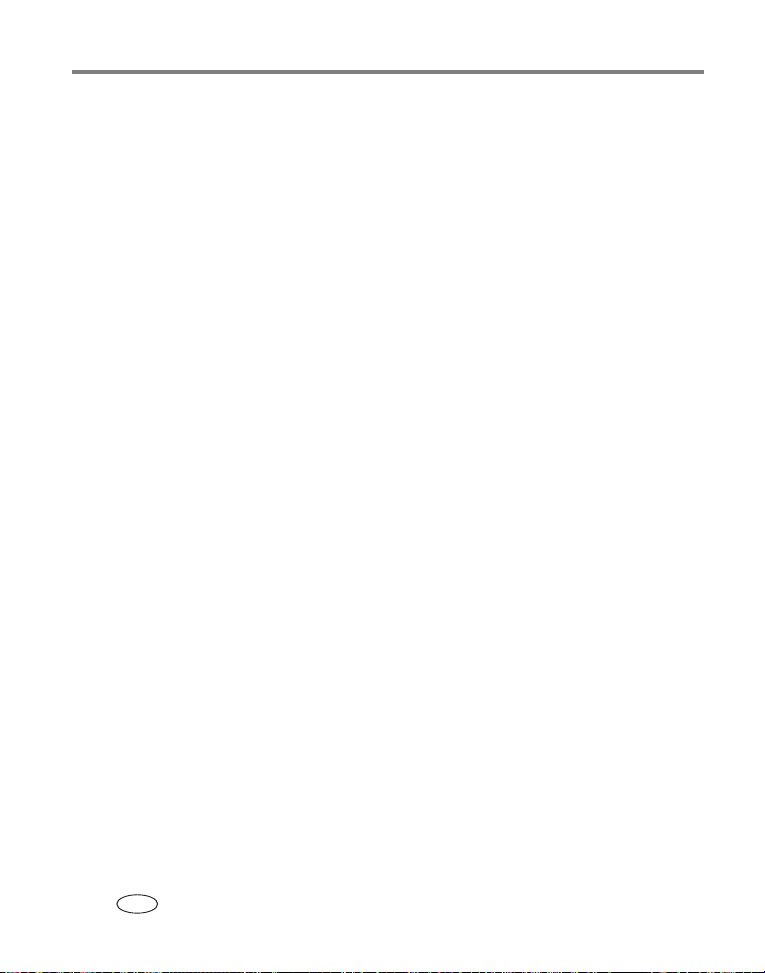
Impression sans ordinateur
Taille de photo et nombre de copies
Dans la plupart des cas, le paramètre de taille de photo détermine également le
nombre de copies imprimées. Par exemple, si vous choisissez d'imprimer une photo
en sélectionnant 2/feuille, 2 copies sont imprimées sur une feuille de papier.
Lorsque vous imprimez des photos marquées (voir page 15), le nombre de copies
imprimées est déterminé par le paramètre défini sur votre appareil photo ou votre
périphérique. Par exemple, si trois photos de votre appareil sont marquées pour être
imprimées en un seul exemplaire chacune et que l'option 4/feuille de la station
d'impression est sélectionnée, trois photos au format 5,1 x 7,6 cm sont imprimées sur
une même feuille de papier.
Pour obtenir des résultats optimaux, choisissez une taille de photo ou un nombre de
copies (sur votre appareil photo ou votre périphérique) qui optimise l'utilisation de la
feuille de papier.
REMARQUE : lorsque vous imprimez à partir d'un appareil photo ou d'un périphérique compatible
PictBridge (voir page 15), la taille de photo et le nombre de copies sont déterminés par
les paramètres d'affichage multiple et de nombre de copies du périphérique. Modifiez ces
paramètres sur votre périphérique avant de lancer l'impression. Si l'option de taille de photo
sélectionnée sur votre périphérique ne correspond à aucune option de taille de la station
d'impression, l'option de taille de photo la plus proche de la station d'impression est
automatiquement sélectionnée.
17 www.kodak.com/go/support
FR
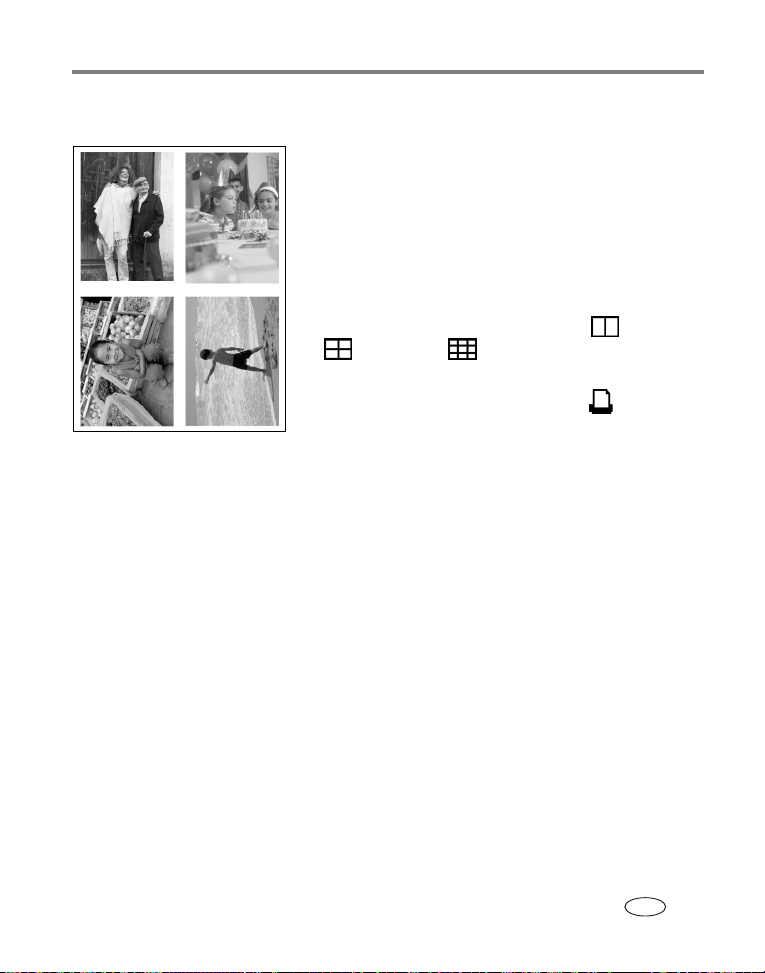
Impression sans ordinateur
Impression de photos différentes sur la même feuille
1 Marquez les photos à imprimer sur l'appareil photo
numérique (voir page 11).
2 Placez l'appareil sur la station d'impression ou
insérez la carte mémoire dans le lecteur de cartes
interne ou dans un lecteur de cartes Kodak 8 en 1
connecté (vendu séparément).
3 Appuyez à plusieurs reprises sur le bouton de taille
de photo pour sélectionner 2/feuille , 4/feuille
ou 9/feuille en fonction de la taille de
photo souhaitée (voir page 16).
4 Appuyez sur le bouton d'impression pour lancer
l'impression.
REMARQUE :
si vous sélectionnez plusieurs copies pour une photo lorsque vous les
marquez sur l'appareil, les photos dupliquées sont imprimées sur la même
page 19
feuille (voir
).
www.kodak.com/go/support
FR
18
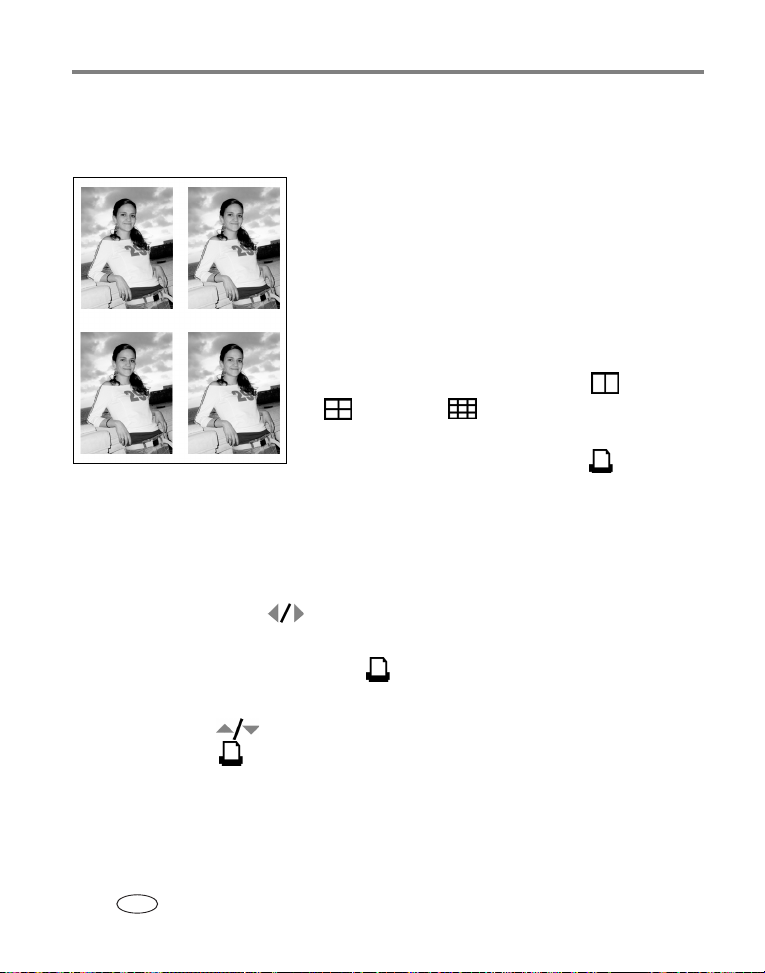
Impression sans ordinateur
Impression de photos dupliquées sur la même feuille
Méthode 1 : configuration de votre appareil photo numérique
1 Marquez les photos à imprimer sur l'appareil photo
numérique (voir page 11). Pour chaque photo,
choisissez le nombre de copies souhaitées.
2 Placez l'appareil sur la station d'impression ou
insérez la carte mémoire dans le lecteur de cartes
interne ou dans un lecteur de cartes Kodak 8 en 1
connecté (vendu séparément).
3 Appuyez à plusieurs reprises sur le bouton de taille
de photo pour sélectionner 2/feuille , 4/feuille
ou 9/feuille en fonction de la taille de
photo souhaitée (voir page 16).
4 Appuyez sur le bouton d'impression pour lancer
l'impression.
Méthode 2 : utilisation de la station d'impression
1 Placez l'appareil photo sur la station d'impression.
L'image en cours ou l'image la plus récente apparaît sur l'écran de l'appareil photo.
2 Appuyez sur le bouton de la station d'impression pour visualiser et choisir
une photo à imprimer.
3 Appuyez sur le bouton d'impression .
L'écran de copie s'affiche.
■ Appuyez sur pour sélectionner le nombre de copies, puis sur le bouton
d'impression .
19 www.kodak.com/go/support
FR
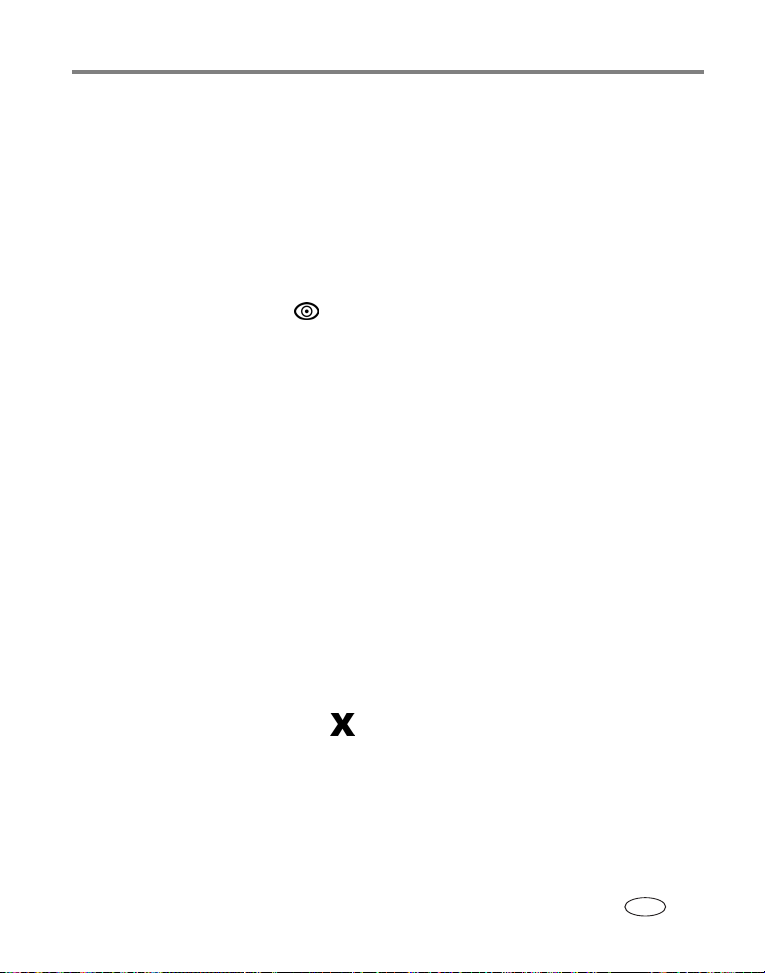
Impression sans ordinateur
Réduction de l'effet yeux rouges sur vos impressions
La station d'impression Plus Kodak EasyShare série 3 dispose d'une technologie qui
détecte automatiquement l'effet yeux rouges des sujets de vos photos et qui permet
de corriger ce désagrément grâce à un simple bouton.
Pour réduire l'effet yeux rouges sur vos photos imprimées :
■ Lorsque vous configurez un travail d'impression, appuyez sur le bouton de
réduction des yeux rouges avant d'appuyer sur le bouton d'impression.
La réduction des yeux rouges est appliquée à toutes les images capturées à l'aide du
flash de votre appareil photo numérique.
Pour que la réduction des yeux rouges soit toujours activée
■ Appuyez sur le bouton de réduction des yeux rouges pendant 5 secondes.
Le témoin lumineux de réduction des yeux rouges clignote, puis reste allumé.
Répétez cette action pour que la réduction des yeux rouges soit toujours
désactivée par défaut.
REMARQUE : le bouton de réduction des yeux rouges est désactivé lorsque vous imprimez à partir d'un
ordinateur. Si vous imprimez à partir d'un ordinateur (voir page 31), utilisez le logiciel Kodak
EasyShare installé sur votre ordinateur.
La durée d'impression peut être légèrement plus longue lorsque vous utilisez la réduction de
l'effet yeux rouges.
par défaut
:
Annulation de l'impression
■ Appuyez sur le bouton Annuler .
L'impression est annulée et éjectée de la station d'impression. Si vous annulez une
impression lors du quatrième passage (couche transparente), le papier est éjecté une
fois l'opération terminée.
www.kodak.com/go/support
FR
20
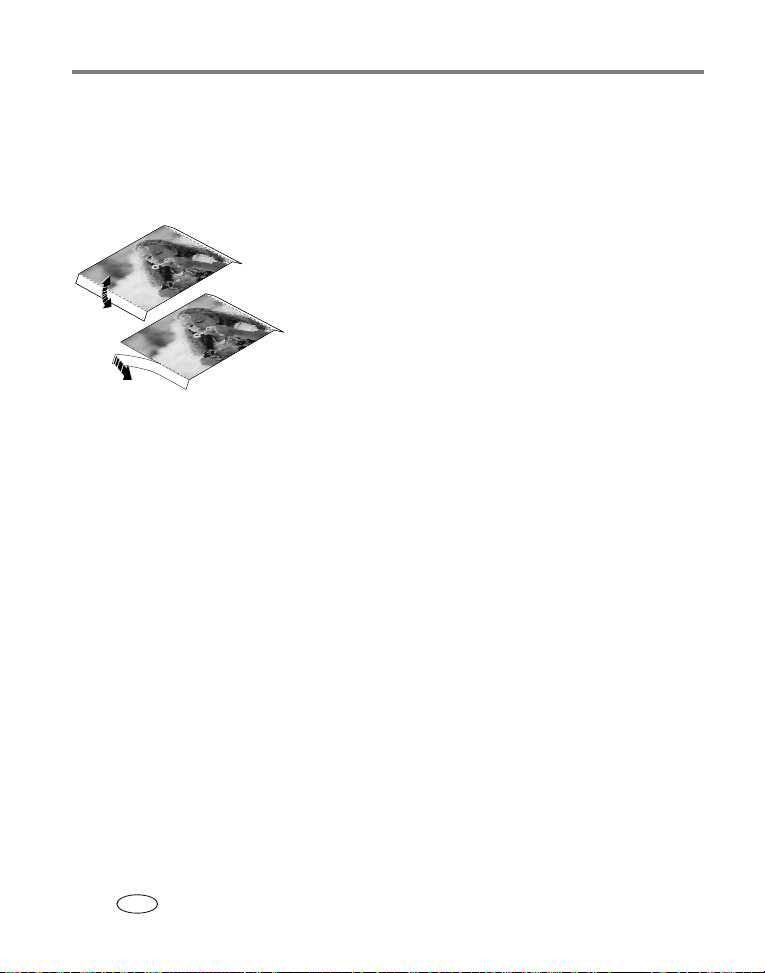
Impression sans ordinateur
Retrait des onglets perforés du papier
IMPORTANT :
retirez les onglets perforés après l'impression. L'utilisation de feuilles
auxquelles il manque des onglets perforés risque d'entraîner une mauvaise
alimentation de la station d'impression.
1 Pliez les onglets vers le haut, puis vers le bas.
2 Retirez chacun des onglets et jetez-les.
21 www.kodak.com/go/support
FR
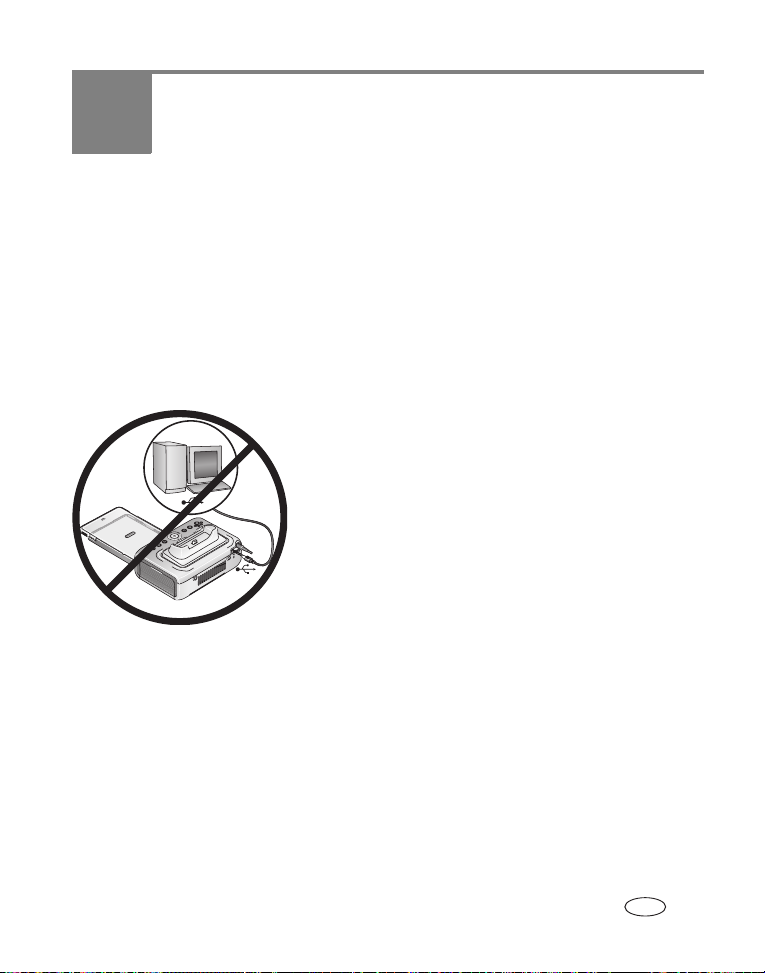
4 Utilisation de votre station
d'impression avec un
ordinateur
Installez le logiciel Kodak EasyShare à partir du CD fourni afin de bénéficier de plus de
fonctionnalités pour notamment transférer des photos et imprimer à partir de votre
ordinateur.
Installation du logiciel
IMPORTANT :
1 Fermez toutes les applications logicielles en cours
d'exécution sur l'ordinateur (y compris les logiciels
antivirus).
2 Insérez le CD du logiciel Kodak EasyShare dans le
lecteur de CD-ROM.
3 Chargez le logiciel :
Sous Windows – Si la fenêtre d'installation n'apparaît pas, choisissez Exécuter
dans le menu Démarrer et tapez d:\setup.exe, où d correspond à la lettre du
lecteur qui contient le CD.
Sur Mac OS X – Cliquez deux fois sur l'icône du CD sur le bureau, puis cliquez
sur l'icône d'installation.
installez le logiciel Kodak EasyShare avant
de connecter la station d'impression à
l'ordinateur.
www.kodak.com/go/support 22
FR
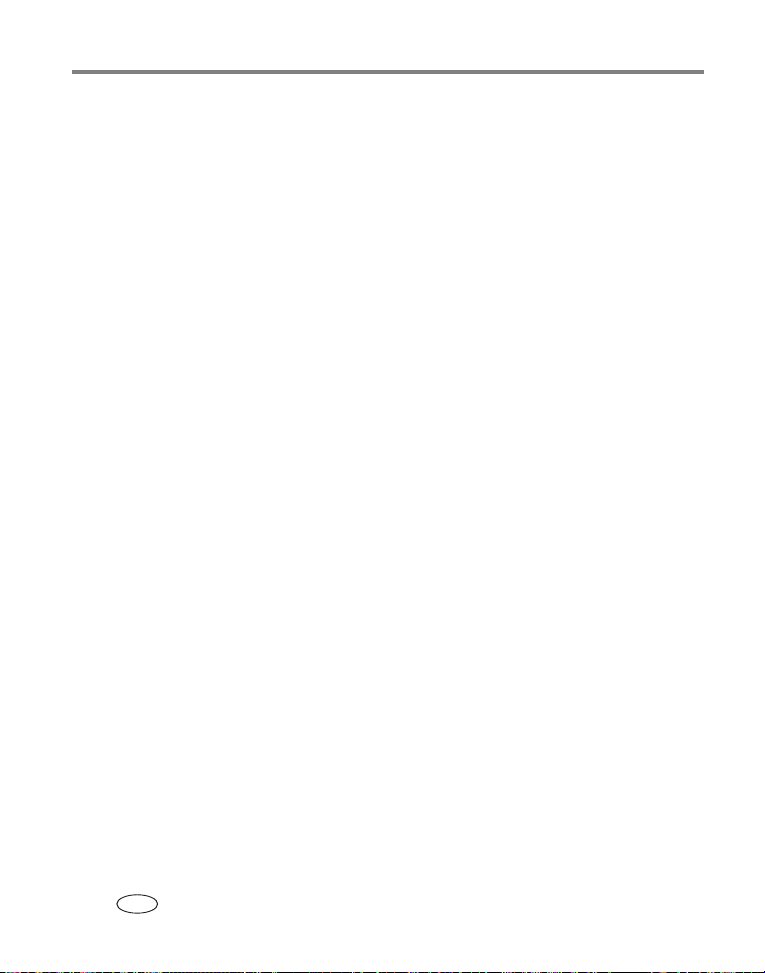
Utilisation de votre station d'impression avec un ordinateur
4 Suivez les instructions qui s'affichent à l'écran pour installer le logiciel.
Sous Windows – Sélectionnez l'installation Complète pour installer
automatiquement les applications les plus courantes ou Personnalisée pour
choisir les applications à installer.
Sur Mac OS X – Suivez les instructions à l'écran.
IMPORTANT :
pour pouvoir utiliser la station d'impression avec un ordinateur, vous devez
installer le pilote d'imprimante sur ce dernier. Si vous choisissez l'installation
Personnalisée, assurez-vous que la station d'impression est sélectionnée. Le
pilote est automatiquement installé si vous choisissez l'installation Complète.
5 Quand vous y êtes invité, redémarrez l'ordinateur. Si vous avez désactivé un
logiciel antivirus, activez-le de nouveau. Pour obtenir plus d'informations,
reportez-vous au manuel du logiciel antivirus.
Pour obtenir plus d'informations sur les applications logicielles incluses sur le CD
Kodak EasyShare, cliquez sur le bouton Aide du logiciel Kodak EasyShare.
23 www.kodak.com/go/support
FR
